- クラウドサービスを利用する
- クラウドサービスを利用する
- Webブラウザからクラウドサービスを利用する
- Canon Cloud Printing Centerを利用する
CS016
CS016
ユーザー登録が完了したら、以下の手順でCanon Cloud Printing Centerにログインし、実際にサービスを利用することができます。
Canon Cloud Printing Centerにアクセスする
スタート画面で、[スタート]をタップする
続けて表示される画面の指示に従って入力してください。

 重要
重要
ログイン後、プリンターのクラウド機能と連動したアプリの登録・管理や、インク状況確認などの便利なサービスがご利用いただけます。
各画面説明と操作方法については、「Canon Cloud Printing Center画面説明」を参照してください。
ここでは、「image.canon」を例に、写真印刷の手順を紹介します。
 重要
重要
 参考
参考
メイン画面で[image.canon]を選ぶ
表示されたアルバム一覧から、お好きなアルバムを選ぶ
表示された画像一覧から、印刷したい画像を選び、[次へ]を選ぶ
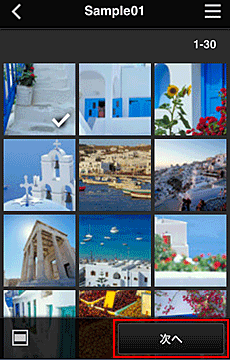
必要な印刷設定を行い、[プリント]を選ぶ
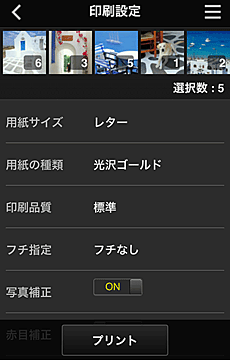
印刷を開始する場合は、[OK]を選ぶ
印刷ジョブの送信が完了したことを示すメッセージが表示され、印刷が開始されます。
印刷を続ける場合は[アプリのトップへ]を選び、手順3からの操作を行ってください。
印刷を終了する場合は[アプリ一覧へ]を選び、アプリ一覧画面へ戻ります。
 重要
重要